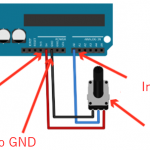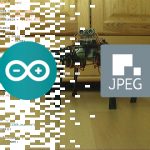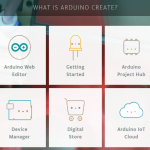用撥盤控制機械臂
我們已經探索了如何構建機械臂並使用超聲波感測器對其進行控制。如果您想要實現更多的控制功能(以及瞭解撥盤和旋鈕的工作原理),您可以在專案中添加一個電位計。這些輸入裝置使您可以使用可調撥盤來對您的項目進行控制。在本指南中,我們將向您展示如何分別對機器人上的多個伺服進行獨立操控,其中每個伺服對應一個撥盤。
電位計的工作原理
大多數撥盤和旋鈕下面是一個稱為電位計的設備。這種類型的電阻可以調整通過它的電壓,然後將其轉換為可變值。這對於音量調控、亮度調控,或者我們在今天的指南中將要介紹的伺服位置調控都很有用。
電位計的形式可以是撥盤、旋鈕或者滑塊,選擇哪種取決於您的應用需求。在本指南中,我們將使用撥盤來控制機械臂上的多個伺服。這種類型的電位計通常有三個引腳:兩個引腳在外面,連接電源和接地。

中間的引腳是信號引腳,可以連接到Arduino板上的模擬引腳,以測量電位計信號引腳輸出的值與全5V電壓接近的程度。在極端情況下,兩端電壓為0V,開發板讀取的電壓值為0。另一個極端情況下,通過的電壓為全5V,開發板讀取值為1023。也就是說這可以提供1024個可以測量的阻力級別,所以可以有1024個值傳遞到您的腳本中。
所需組件
該項目所需材料與我們之前的使用超聲波感測器控制機械臂指南中所需材料大致相似。但是,我們將使用一個簡單的撥盤來代替超聲波感測器。基本電子套件通常帶有這些撥盤,您也可以單獨進行購買。
| Arduino Uno |  |
|||
|
電位計 & 撥盤
|
|
|||
| Arduino IDE |  |
|||
| 機器人套件
我們在之前的機器人指南中使用了the meArm套件,在本指南中將使用相同的套件。該套件的某些版本不帶有伺服,因此請查找您所需要的版本。 |
 |
您還需要一個簡單的揚聲器模組和一根USB資料線,我使用的是一個簡單的單聲道揚聲器。
本指南是基於所使用的meArm套件中的TG9z伺服編寫的。根據您所使用的特定伺服系統,可能會有一些變化,因此請務必閱讀材料的相關文檔。
代碼
我們之前的指南更詳細地介紹了伺服的工作原理,因此我們在此處將重點介紹電位計,但是還是之介紹一些有關基礎知識。如果您想將代碼上傳到Arduino並直接跳到接線部分,那麼所有代碼如下所示。
#include
Servo myservo1; // create servo object to control a servo
Servo myservo2; // create servo object to control a servo
int potpinA0 = 0; // Assign analog pin to potentiometer
int potpinA1 = 1; // Assign analog pin to potentiometer
int val0 = 0; // Variable to read value from potentiometer, starts at 0
int val1 = 0; // Variable to read value from potentiometer, starts at 0
void setup() {
myservo1.attach(9); // attaches the servo on pin 9 to the servo object
myservo2.attach(10); // attaches the servo on pin 10 to the servo object
Serial.begin(9600); // This will allow you to read how far away your sensor is later
}
void loop() {
val0 = analogRead(potpinA0); // Reads potentiometer value (between 0 and 1023)
val0 = map(val0, 0, 1023, 110, 150); // Scale value to volume (value between 0 and 50)
val1 = analogRead(potpinA1); // Reads potentiometer value (between 0 and 1023)
val1 = map(val1, 0, 1023, 50, 170); // Scale value to volume (value between 0 and 50)
Serial.print(“Pin 1: “);
Serial.print(val0); // Print dial/volume position
Serial.print(“, Pin 2: “);
Serial.print(val1); // Print dial/volume position
Serial.println();
myservo1.write(val0); // Sets servo 1 according to the scaled value
delay(15); // Waits for the servo to get there
myservo2.write(val1); // Sets servo 2 according to the scaled value
delay(15); // Waits for the servo to get there
}
First, let’s take a look at the variables.
int potpinA0 = 0; // Assign analog pin to potentiometer
int val0 = 0; // Variable to read value from potentiometer, starts at 0
這些是在setup()函數之前定義的(確保您已經創建了伺服物件,並在此處包含了Servo.h庫),第一個變數potpinA0將電位計的信號引腳分配給Arduino上的引腳A0。第二個變數val0將用於存儲從該引腳接收到的值。
val0 = analogRead(potpinA0); // Reads potentiometer value (between 0 and 1023)
val0 = map(val0, 0, 1023, 110, 150); // Scale value to volume (value between 0 and 50)
這裡的第一行讀取電位計連接到的模擬引腳值並將其分配給val0。預設情況下,該值將介於0和1023之間。然而,這個範圍對我們的伺服來說太大了,它最多只能旋轉180度(實際上甚至更小,我們一會兒將會看到)。所以,第二行用於將從電位計接收到的值轉換到更易於管理的值。
map() 函數對於該工作很有用,但是對於要輸入的值可能需要反復試驗。雖然您的伺服系統最多可以旋轉180度,但是它們所連接部件的運動可能會有更多限制。試驗出它們的運動範圍,以找出這些伺服可以達到的最小值和最大值。就本項目來說,我發現我的第一個伺服在110度到150度之間運動。
考慮到這些資訊, map()函數可以把0到1023的範圍重新映射到110到150。現在,如果我將撥盤調到最低點,它將返回110。如果我將它旋轉到最高點,將返回150。中間的度數將按比例映射到這兩個值之間。
Serial.print(“Pin 1: “);
Serial.print(val0); // Print dial/volume position
Serial.print(“, Pin 2: “);
Serial.print(val1); // Print dial/volume position
Serial.println();
此部分將返回串列監視器中電位計的值(重新映射之後)。這對於在連接伺服之前對值進行測試很有用。
myservo1.write(val0); // Sets servo 1 according to the scaled value
delay(15); // Waits for the servo to get there
最後,這個命令會告訴伺服在重新映射電位計信號後旋轉到指定位置。延遲命令會給程式一點時間來完成旋轉動作。
完整代碼包括上述的兩組各種命令,其中為多個伺服分配了變數,每個伺服都可以進行獨立操作。您可以添加盡可能多的伺服,只要您的開發板能夠處理。請記住,每個伺服都需要在map()函數中指定自己特定的運動範圍。
接線
與所有的伺服項目一樣,在連接伺服系統之前,最好進行盡可能多的編碼工作和測試。準備好後,將代碼上傳到您的Arduino,然後按照如下方式連接線路(您可能需要為本專案使用一個麵包板):
● 將每個電位計上的第一個引腳連接到GND。
● 將每個電位計上的第三個引腳連接到5V。
● 將第一個電位計上的最後一個引腳連接到Arduino上的引腳A0。如果您使用第二個電位計和伺服組合(像完整代碼裡的那樣),請將其連接到引腳A1。對於您所添加的每個電位計都以此類推。
● 將伺服上的電源線連接到5V,將地線連接到GND。
● 將伺服上的黃色信號線連接到引腳9。如果您使用第二個伺服,將其信號線連接到引腳10。

當完成了所有連接,並上傳代碼後,您應該能夠旋轉撥盤並且從伺服看到相應的運動。每個伺服將通過自己的電位計獨立進行操作。但是,我們也有可能可以通過一個撥盤控制多個伺服,甚至可以編寫一個使其沿預設路徑自動移動的草圖。嘗試在項目中添加更多伺服,並嘗試使用其他方法來對伺服進行控制。